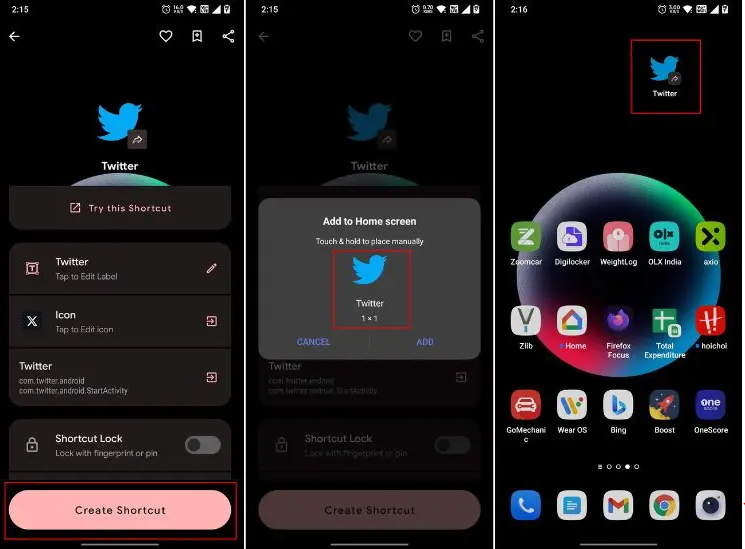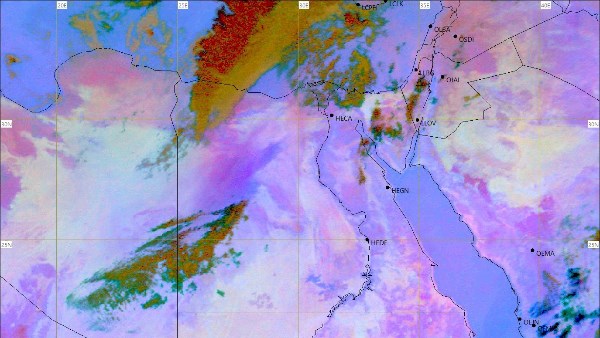في قرار آخر مثير للجدل، أعاد الملياردير الأمريكي إيلون ماسك Elon Musk، تسمية شركة “تويتر Twitter” إلى "X"، وتمت إزالة شعار الطائر الأزرق من جميع خدمات الشركة، ولم تسر عملية الإبادة الكاملة للعلامة التجارية لـ تويتر بشكل جيد مع مستخدمي المنصة القدامى.
فقد أظهر الكثيرون من مستخدمي منصة التدوينات العالمية ازدرائهم لشعار "X" الجديد وتسمية التطبيق، واصفين إياه بالاختزال، واتخاذ إيلون ماسك لقرار غير صائب قد يتسبب في هجرة جماعية للمغردين، حتى أن بعض المستخدمين قد توافدوا على بدائل تويتر الأخرى.
فإذا كنت جزءا من مستخدمي تويتر الذين لا يحبون هذا التغيير، وتريد استبدال رمز X مرة أخرى بالعصفور الأزرق، سنوضح لك فيما يلي دليل لاستعادة طائر تويتر الأزرق وإزالة الشعار أكس.
كيفية تغيير رمز X إلى عصفور تويتر الأزرق على الويب
1. يمكن لمستخدمي متصفح كروم وEdge تثبيت امتداد يدعى "X to Twitter" مجانا من هنا على أجهزة الكمبيوتر الخاصة بهم، كما يمكن لمستخدمي متصفح Firefox تثبيت هذا الملحق من هنا مجانا.
2. افتح موقع تويتر الرسمي على الويب، وسيتم استبدال الرمز X بأيقونة العصفور الأزرق الخاص بشعار تويتر.
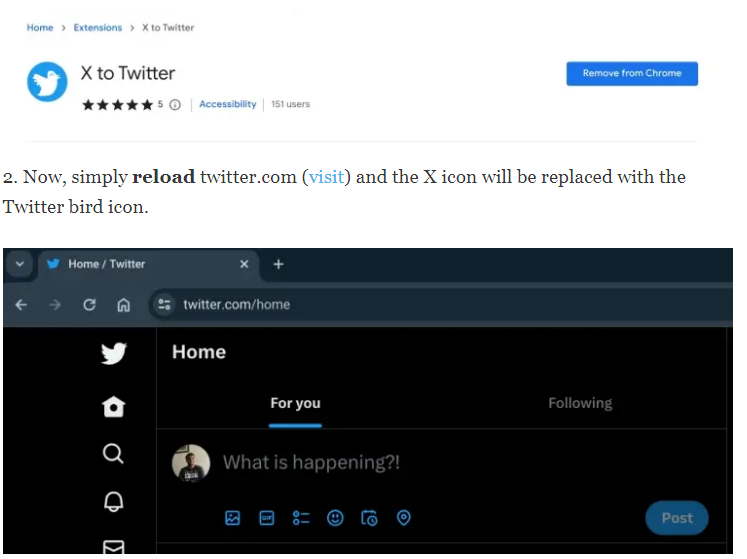
كيفية تغيير أيقونة X إلى عصفور تويتر الأزرق على آيفون
1. قم بتنزيل رمز عصفور تويتر الأزرق من صور جوجل على هاتف آيفون الخاص بك.
2. افتح تطبيق الاختصار Shortcuts على جهاز آيفون الخاص بك، ولكن إذا لم تتمكن من العثور عليه فيمكنك تثبيت تطبيق Shortcuts من متجر آب ستور مجانا.
3. قم بتشغيل تطبيق Shortcuts واضغط على زر "+" في الزاوية العلوية اليمنى، اختر "إضافة إجراء" Add Action.
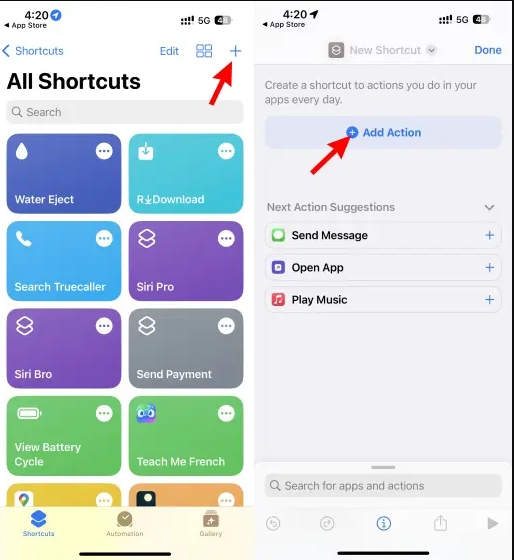
4. في شريط البحث، اكتب "فتح التطبيق" واضغط على "فتح التطبيق" ضمن البرمجة النصية.
5. اضغط على ملصق "التطبيق" الأزرق، ثم ابحث عن تطبيق "X" وافتحه.
6. بعد ذلك، انقر على أيقونة السهم بجوار "فتح التطبيق" واضغط على "إضافة إلى الشاشة الرئيسية".
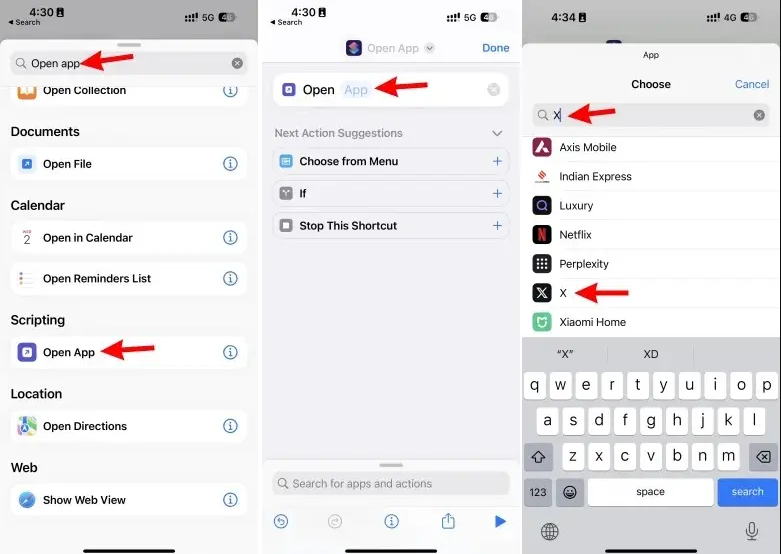
7. أدخل تويتر أو أي شيء تريد تعيين اسم التطبيق.
8. اضغط على الأيقونة بجانب الاسم الجديد وحدد "اختيار صورة" انتقل إلى المكان الذي قمت بتنزيل صورة رمز تويتر القديم فيه واختره.
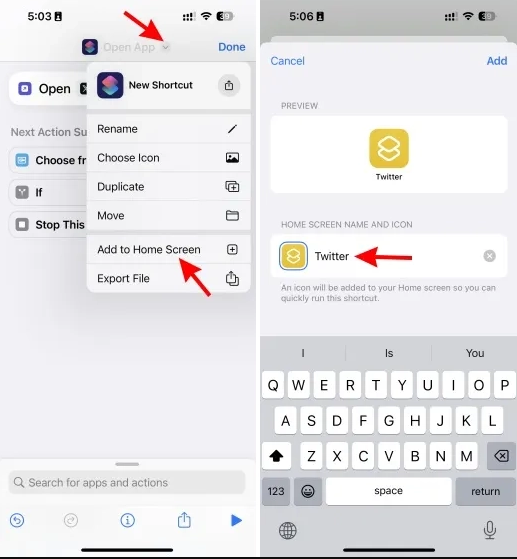
9. انقر فوق الزر "إضافة" في الزاوية العلوية اليمنى، وسيتم وضع اختصار التطبيق مع رمز العصفور الأزرق على الشاشة الرئيسية لجهاز آيفون الخاص بك.

كيفية تغيير رمز X إلى عصفور تويتر الأزرق على أندرويد
1. قم بتنزيل صورة رمز تويتر القديم من على الويب.
2. افتح متجر جوجل بلاي وقم بتثبيت تطبيق Shortcut Maker مجانا.
3. قم بتشغيل التطبيق وانقر على “التطبيقات”.
4. قم بالتمرير لأسفل وابحث عن تطبيق “X” وافتحه.
5. اضغط على “أيقونة” لتعديلها.
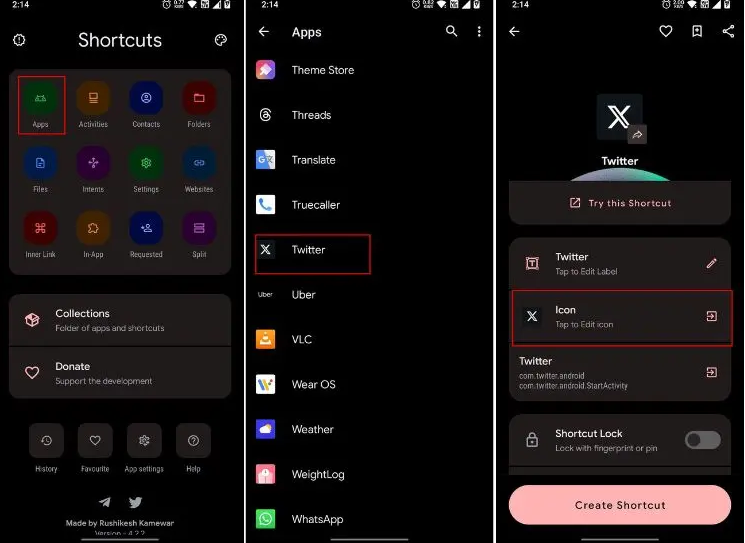
6. في الجزء السفلي، انقر على “صورة من المعرض”.
7. حدد صورة الطائر الأزرق على تويتر وقم باقتصاصها.
8. اضغط على “تم” في الزاوية اليمنى العليا.
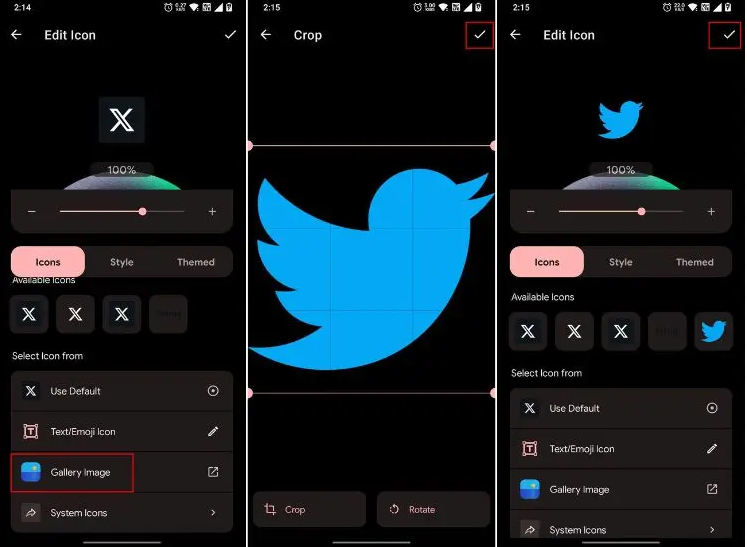
9. إذا تم تغيير اسم تويتر إلى “X” على هاتفك، يمكنك النقر فوق الملصق لتعديله.
10. انقر على “إنشاء اختصار”، ثم انقر مع الاستمرار فوق رمز تويترواسحبه إلى شاشتك الرئيسية، وسيصبح لديك اختصار لتطبيق تويتر مع أيقونة الطائر الأزرق ولكن ضع في اعتبارك أنك ستحتاج إلى تثبيت تطبيق Shortcut Maker للحفاظ على اختصار تويترالمخصص، لذلك لا تقم بإلغاء تثبيته من على هاتفك.